场景:适合公司行政等进行文档排版的办公人士。
问题:如何保存已经设定好的样式集?
解答:利用Word的样式集保存功能搞定。
下图中样式标题1和标题2都做过修改,主要用于工作汇报的Word文档样式,想把修改过得样式保留下来,以便下次再次汇报工作时候直接调用该样式呢?在Word2010中可以利用样式启动框,直接另存为新的样式集。(下图1处),可到了Word2013却发现没有了,这可如何是好?
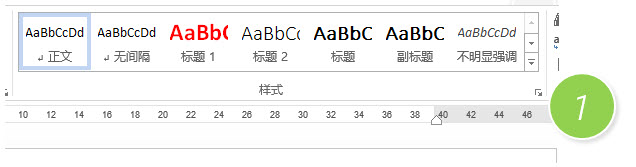
具体操作如下:
默认样式集功能在Ribbon面板上不直接显示的,需要从系统里面单独调用出来。点击“文件-选项”打开Word软件的选项界面,单击“快速访问工具栏”,在“不在功能区中命令”,找到“样式集”按钮。(下图3处)。添加到右侧工具栏即可。
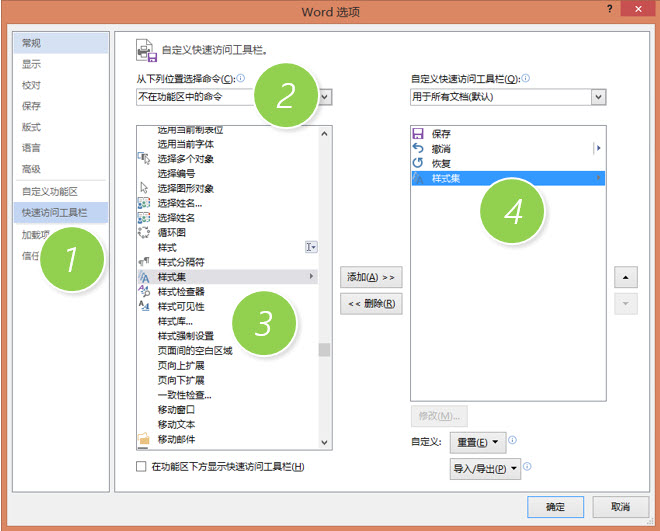
添加成功后,在左上角可以找到“样式集”按钮,单击后就可以保存当前设置好的样式集合了。(下图 5处)
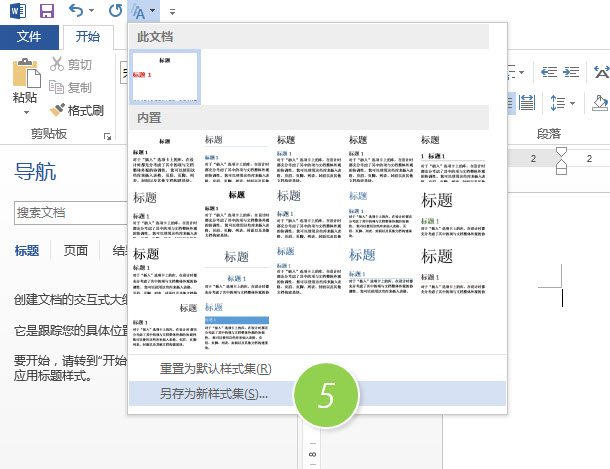
最后另存为新样式,取个名字叫“工作汇报”即可。保存好后下次直接调用,调用的方法会在后一期Office技巧进行讲解。

总结:样式集是Word2010的高级功能,也是实现秒排版的重要工具。但在Word2013中该工具进行了隐藏,可能知道的人并不多的缘故。
该技巧Word2013版本及以上有效。
